Início Rápido: Vincular um workspace do Power BI a um workspace do Synapse
Neste início rápido, você aprenderá a conectar um workspace do Power BI a um workspace do Azure Synapse Analytics para criar relatórios e conjunto de dados do Power BI por meio do Synapse Studio.
Se você não tiver uma assinatura do Azure, crie uma conta gratuita antes de começar.
Pré-requisitos
- Criar um workspace do Azure Synapse e uma conta de armazenamento associada
- Um workspace do Power BI Professional ou Premium
Vincular o workspace do Power BI ao workspace do Synapse
Começando no Synapse Studio, clique em Gerenciar.
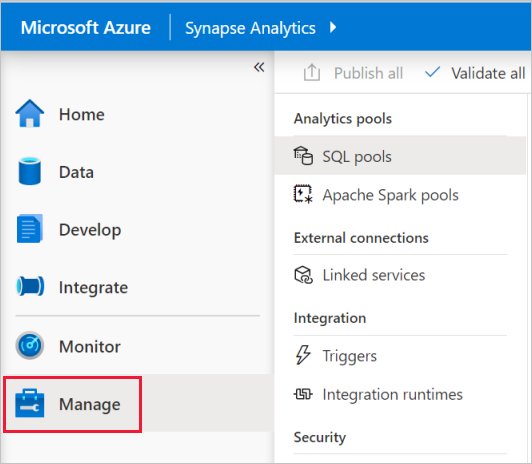
Em Conexões externas, clique em Serviços vinculados.
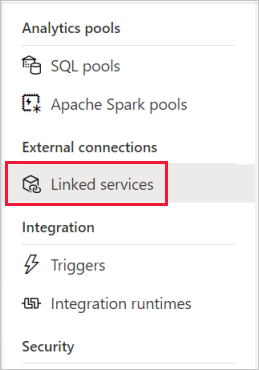
Clique em + Novo.
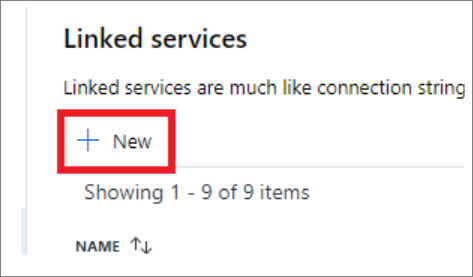
Clique em Power BI e depois em Continuar.
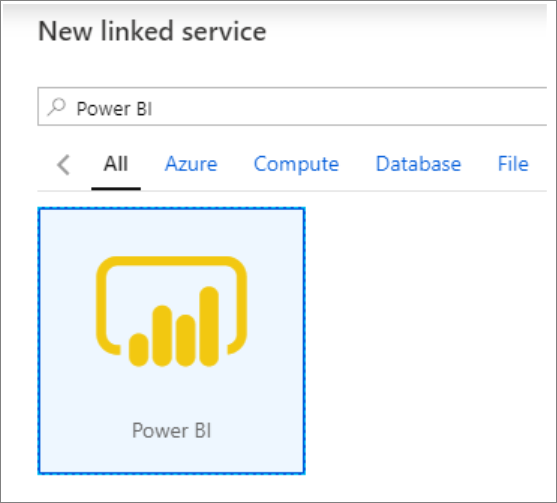
Insira um nome para o serviço vinculado e selecione um workspace na lista suspensa.
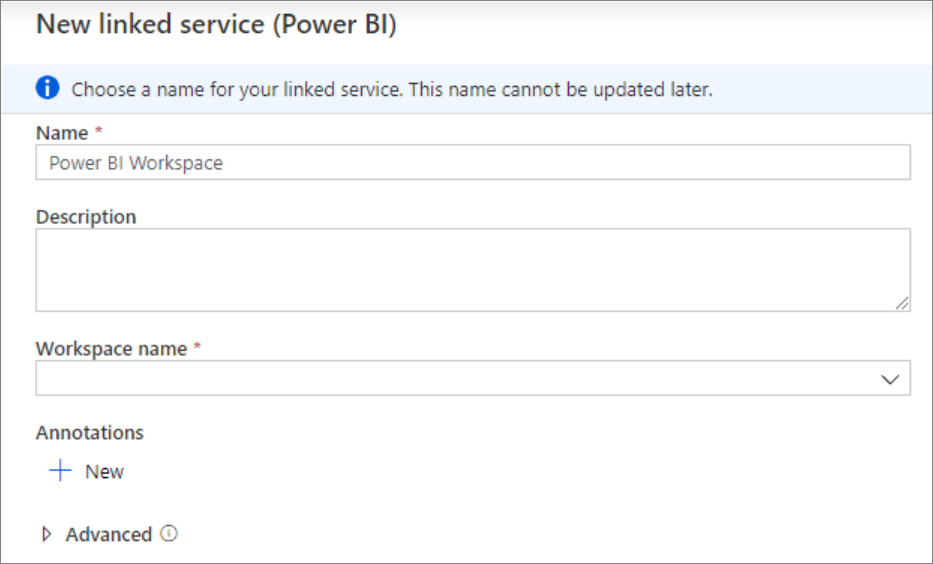
Clique em Criar.
Exibir o workspace do Power BI no Synapse Studio
Depois que seus workspaces estiverem vinculados, você poderá navegar em seus conjuntos de dados do Power BI e editar/criar relatórios do Power BI por meio do Synapse Studio.
Clique em Desenvolver.
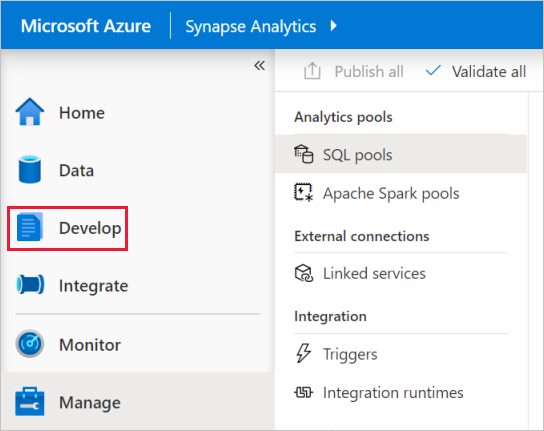
Expanda o Power BI e o workspace que você deseja usar.
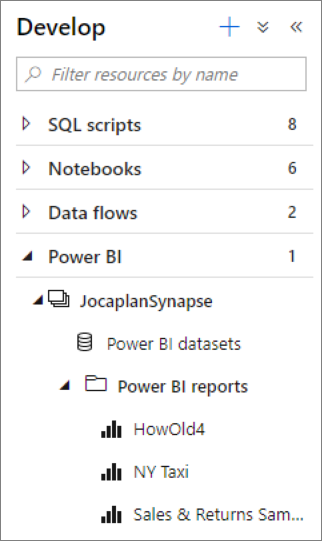
Novos relatórios podem ser criados clicando em + , na parte superior da guia Desenvolver. Os relatórios existentes podem ser editados clicando em seus respectivos nomes. Todas as alterações salvas serão gravadas de volta no workspace do Power BI.
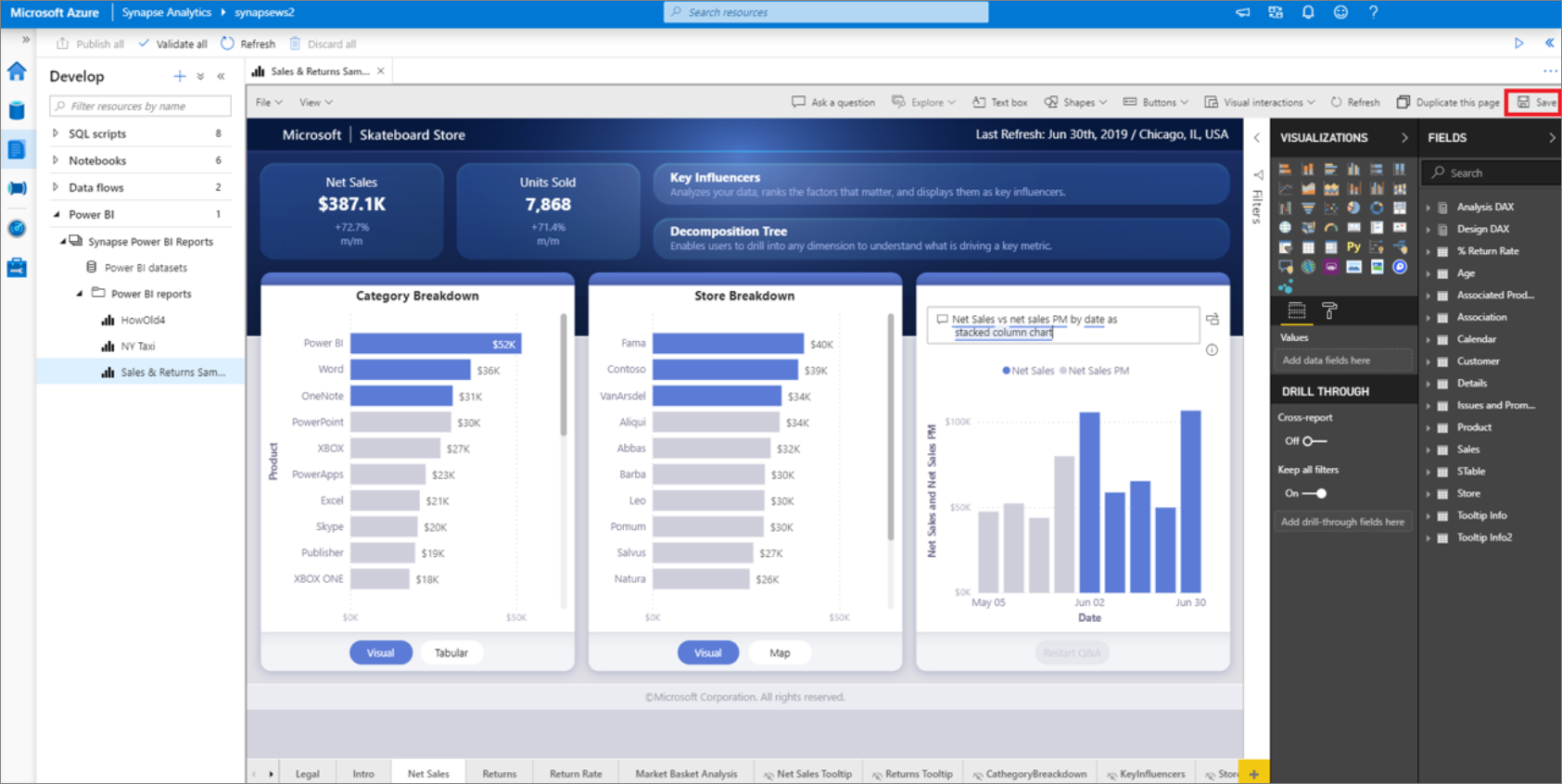
Próximas etapas
Saiba mais sobre Como criar relatórios do Power BI em arquivos armazenados no Armazenamento do Azure.